ipad怎么截图,图文详解苹果ipad怎么截图
- 2018-05-08 09:00:05 分类:常见问题
截图功能在电脑上应用广泛,而且有众多的软件支持,但是如果在苹果的iPad平板上面呢,有些朋友还不知道iPad如何截图的,其实iPad的截图与一般的iPhone手机基本相似,下面,小编给大伙带来了ipad截图的的图文操作了。
对于截图我们常见的就是在手机和电脑上进行截图,它能够将屏幕上一些好看的图片截下来保存。对于截图方法,在手机和电脑上的截图方法我们常常可以看到,而ipad很早就带有该功能的,那么ipad怎么截图?下面,小编就来跟大家讲解ipad截图的操作流程了。
苹果ipad怎么截图
最直接最简单的方法就是直接按“Home键”+“电源键”。

ipad示例1
截图内容很全,能包括小白点里面的菜单,但是不能截图中不显示小白点。
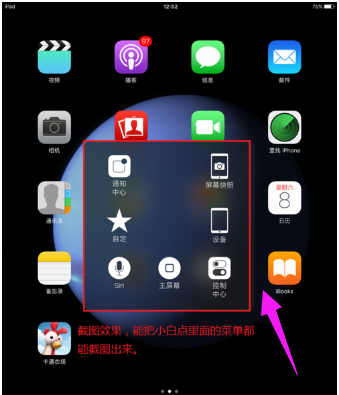
ipad截图示例2
开启ipad上的小白点截屏,这个设置时麻烦一点,
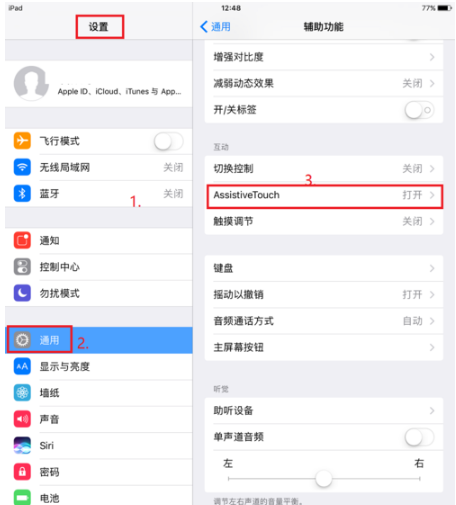
平板示例3
设置好了后就很方便了。

截图示例4
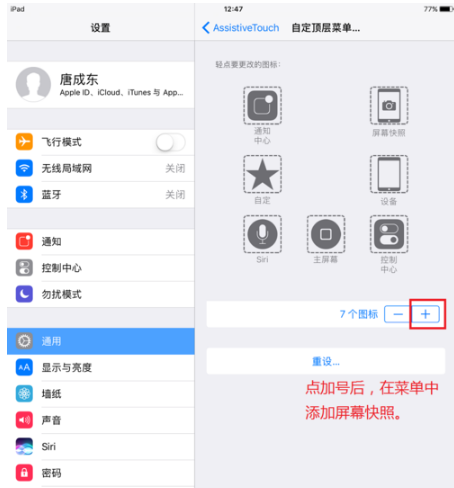
截图示例5
使用小白点里面的截图功能。点亮屏幕,点击屏幕上的小白点,
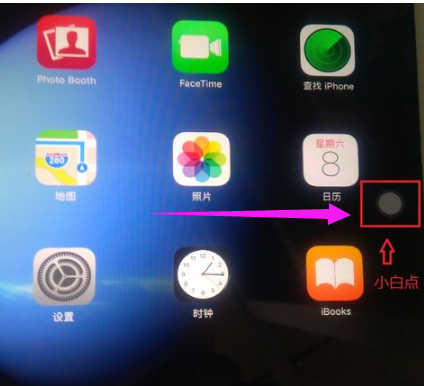
ipad示例6
在小白点菜单中点击“屏幕快照”即可。
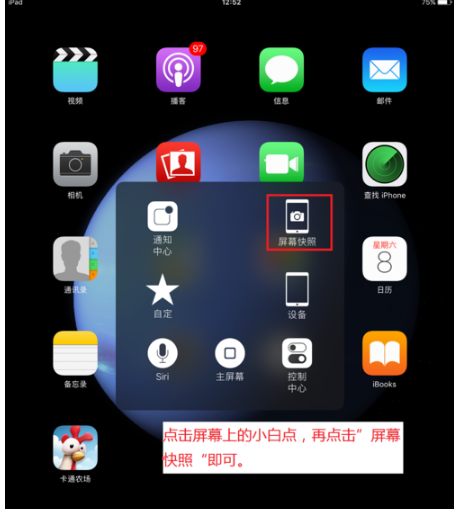
截图示例7
利用软件本身自带的截屏功能,比如说QQ自带的双指长按即可截取相应大小的屏幕是非常方便的。
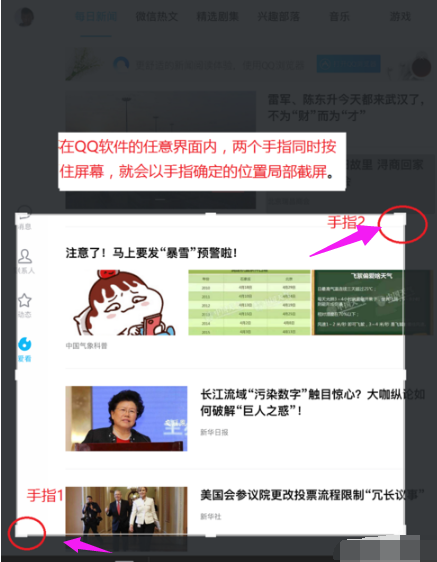
截图示例8
以上就是ipad截图的操作流程了。很简单,你学会了吗?